おはようございます!マネジメントオフィスいまむらの今村敦剛です。
持ち運びするノートPCは軽いに越したことがない!ということで、中古で富士通のLIFEBOOK U938/Sを購入しました。メモリ増設とSSD交換をしたので、購入したものと手順を備忘録的にメモしました。
スポンサーリンク
LIFEBOOK U938/S メモリ増設・SSD交換のために購入したもの
まずはPC本体。LIFEBOOK U938/Sは、中古で5万円程度で数多く販売されています。僕が購入したのはソフマップが運営しているリコレという中古販売サイトからでした。CPUはi5-7300uですが、この金額で重さ799g、SIMカードスロットがついているので、ビジネス用途としてはじゅうぶんじゃないですかね。
メモリはCrucial(Micron製) ノートPC用 メモリ PC4-19200(DDR4-2400) 16GB×1枚を購入しました。

そしてSSD交換のために、Crucial SSD P5シリーズ 500GBを購入。これに加えて、SSDのフォーマット等のために、UGREEN M.2 SSD 外付けケース PCIE NVME (M-Key M&B Key)対応 10Gbps USB-C 3.1 Gen2 UASP対応を購入しました。これを使ってSSDのクローンを作ろうと思ったのですが、結果的にはクローン化は失敗。失敗したSSDはWindows標準の「ディスク管理」でフォーマットをし、GPTディスクに変換。その後、Windows10の起動ディスクをUSBに作成し、USBからブートをしてWindowsを新しいSSDに無事インストールできましたが、この一連の作業で当該ケースを利用しました。(ただ、認識や反応速度がとても遅かったので、もしかしたら初期不良だったのかもしれない)

まずはLIFEBOOK U938/Sの裏蓋開封
物理的な交換には裏蓋を開けないといけません。LIFEBOOK U938/Sは裏蓋のネジが12個ありますが、いずれも普通のプラスドライバーでかんたんに外せます。12個のネジはすべて同じではなく、パッと見た感じで大2個、中2個、小8個の3種類に分かれてますので、どれがどこのネジなのか場所は覚えておく必要があります。
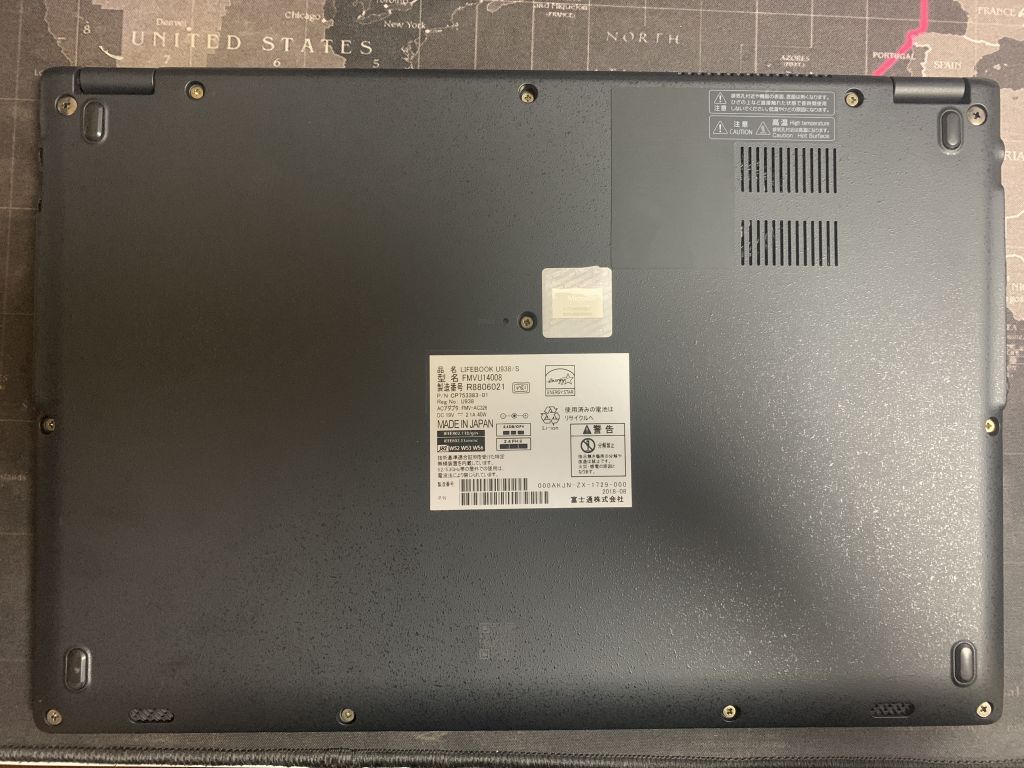
メモリとSSDの交換
開封後がこれ。SK Hynixの4GBメモリと、SanDiskの128GBSSDが見えます。これを新たに購入したCrutialのメモリとSSDに交換します。

このようにSk Hynixのメモリを外し、そのスロットに新しいメモリを取り付けました。

メモリはすぐに認識しました。BIOSでも20480MBと表示されていますね。(オンボード4GBで、この度新たに付けたメモリが16GBなので、あわせて20GB)
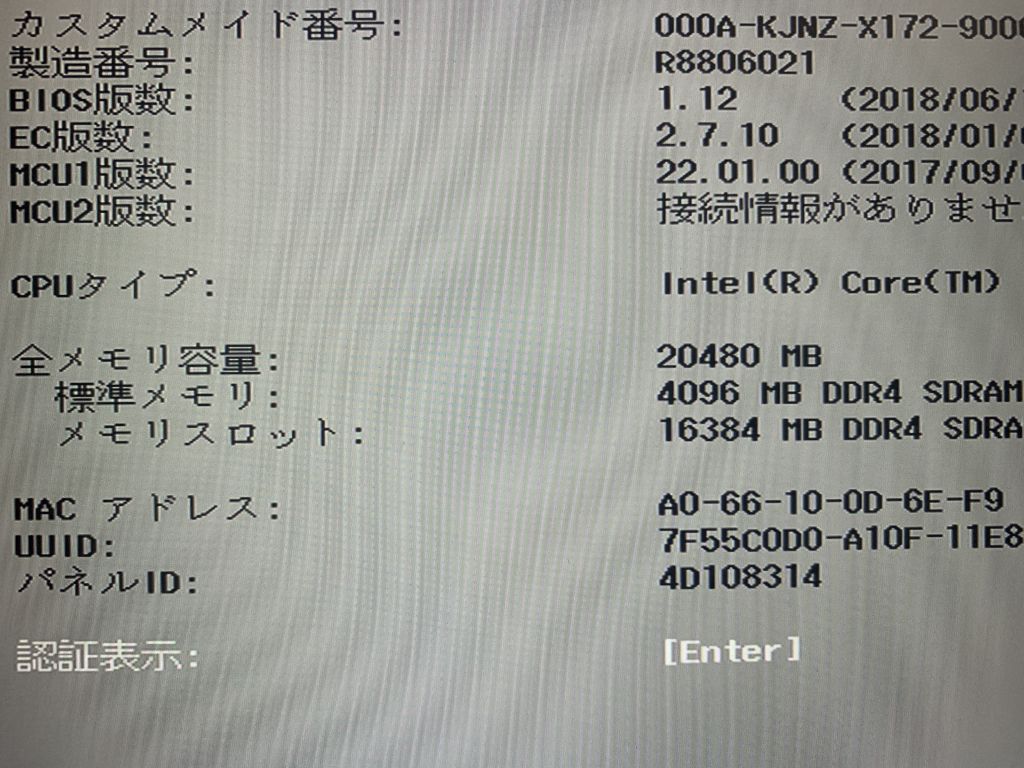
ただしSSDのクローン化は失敗。換装に手間取る。
当初の目論見では、SSDをMiniTool ShadowMaker Freeでクローン化し、そのまま取り付けて作業終了!といく予定だったのですが、これが失敗し、Windowsが立ち上がりません。(Windows10ブルースクリーンのエラーが発生する)
仕方ないので、失敗したSSDは購入したケースを使い、USB接続で、Windows標準の「ディスク管理」でフォーマットをし、GPTディスクに変換しました。文字で書くとかんたんですが、ケースにさしたSSDの認識と反応がやたらと遅く、これだけで数時間かかってしましました。
その後、Windows10のディスクイメージ(ISO)をUSBに作成。BIOSの設定でUSBを起動順位一位に変更。そしてそのUSBからブートをしてWindowsを新しいSSDに無事インストールできました。
交換前後の比較(CrystalDiskInfo)
無事に交換ができたところで、交換前後のCrystalDiskInfoの比較をしてみます。まずは交換前(SanDiskの128G)のものから。使用時間2,387時間ですから、まずまず使い込まれてますね。
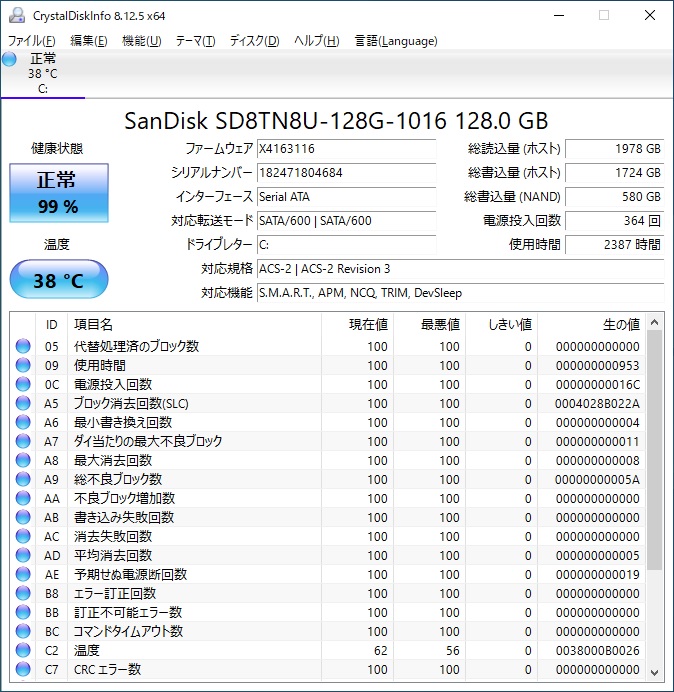
そして新しいSSDがこれ。対応規格がNVMEになってます。
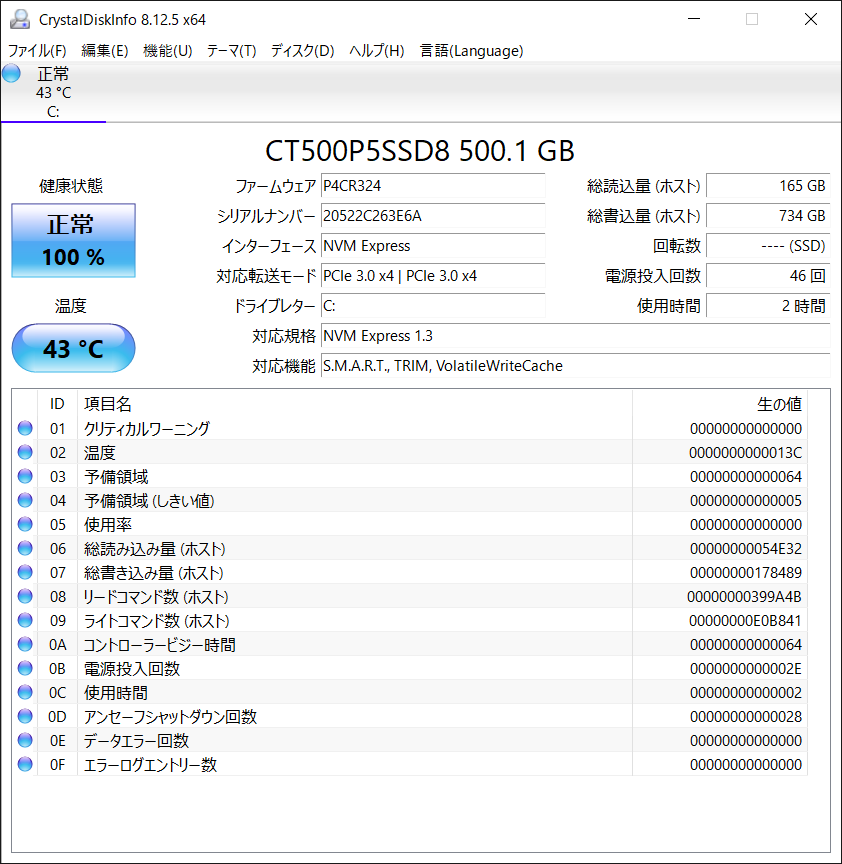
交換前後の比較(CrystalDiskMark)
今度はCrystalDiskMarkの値の比較をしましょう。まずは交換前から。仕様上も読み取り540MB/s、書き込み340MB/sなので、まあこんなもんですね。
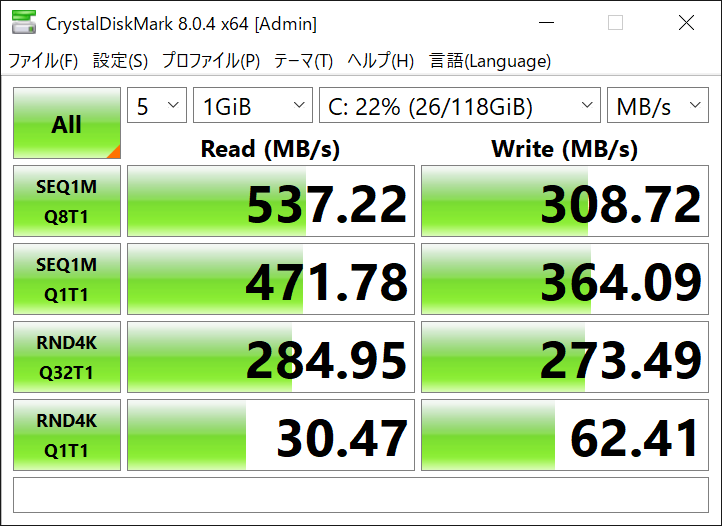
そして交換後がこれ。爆速!こちらも読み込み3,400MB/s、書き込み3,000MB/sがカタログスペックですので、期待通りの値が出ています。

この新しいPCでは、外出先からVPN接続し、事務所のホストPCをリモートデスクトップで操作するために使おうと思っているのですが(シンクライアント的な使い方)、まあその用途に対してはオーバースペックですね💦(ほとんど趣味で換装しました)








